Las referencias en el trabajo de un investigador son esenciales, así que no se puede olvidar ni una en un texto, que ha de comprobarse exhaustivamente. En esto, Mendeley tiene una solución.
El plugin de Mendeley se denomina Mendeley Cite y sirve para citar referencias en MS Word u otro editor de texto libre. Desde el editor de texto se pueden importar referencias de la librería de Mendeley y seleccionar el estilo de citación.
A continuación, voy a adentrarte en el plugin de Mendeley para Word, así como contarte paso a paso cómo instalarlo, y cómo desactivarlo por si algún día quieres dejar de usar Mendeley Cite.
También veremos cómo citar e instalar nuevos estilos de citación que nos permitirá ofrecer un enfoque más amplio.
¿Qué es el plugin de Mendeley?
Como comentaba, Mendeley cite es un plugin de MS Word que permite insertar referencias, cambiar el estilo de citación y crear una bibliografía sin necesidad de salir del documento de Word.
Esto sin duda ahorra mucho tiempo y permite fluidez para aquellos investigadores que usan este editor de textos (como ya he dicho muchas veces, yo escribo en LaTeX).
Para mí es una de las grandes ventajas del uso de Mendeley, pero si quieres conocer más ventajas, te las cuento en este artículo al que puedes entrar pinchando aquí.
De acuerdo a la guía de Mendeley Cite, puedes usarlo para esto:
- Buscar referencias en tu librería de Mendeley e insertarlas en tu documento Word.
- Seleccionar e insertar una o varias referencias de una vez.
- Crear una sección de bibliografía con todas las referencias citadas.
- Cambiar el estilo de la cita.
- Citar sin necesidad de tener instalado Mendeley en su versión de escritorio.
- Al estar integrado en Word, no necesitas moverte del documento.
¿Dónde aparece el plugin de Mendeley en Word?
Aparece en la barra de herramientas de Word, en concreto, en el apartado «Referencias», como se aprecia en la imagen.
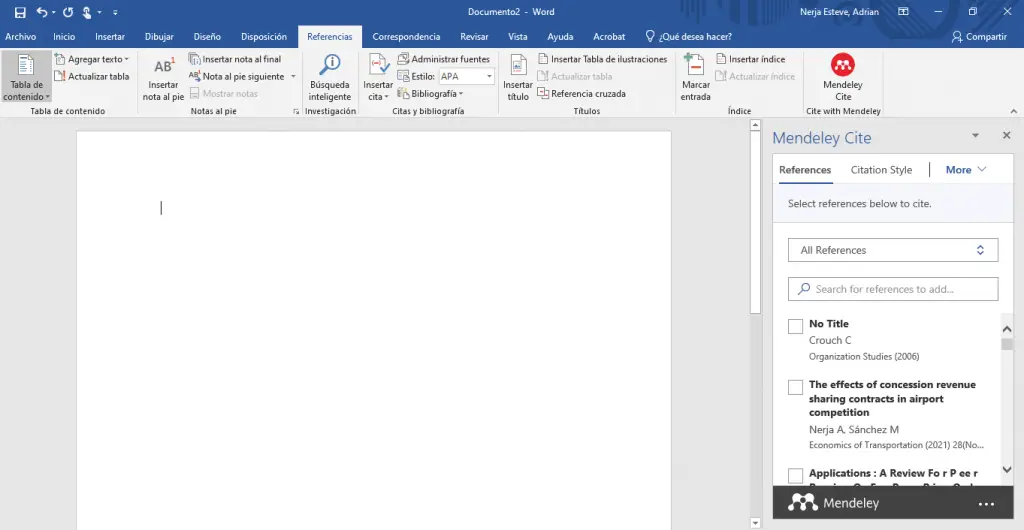
Al clicar en el logo, aparece la ventana emergente en la barra lateral derecha, donde se pueden ver las funcionalidades anteriormente descritas, que pasa por insertar una cita y cambiar el estilo principalmente.
Cómo instalar Mendeley en Word paso a paso
Mendeley Cite es una plantilla que se instala en Word, por ello te voy a contar paso a paso cómo hacer que Mendeley aparezca en Word.
Paso 1 – lo primero que debes hacer es descargar la plantilla desde el repositorio de aplicaciones de Microsoft.
Pincha aquí para acceder a la página de descarga como se muestra en la imagen siguiente.
Paso 2 – Para poder descargarlo necesitas entrar en tu cuenta de Microsoft, clicando «Sign in» que está en el extremo superior derecho.
Dato: te sirve tu cuenta de Hotmail por si tienes una de hace ya siglos, si no, siempre te puedes crear una cuenta gratuita.
Paso 3 – Una vez dentro, pulsa el botón azul «Get it now» y aparecerá un pop-up con datos que debes rellenar.
Una vez completes los datos obligatorios ya se activa el botón «Continue», clícalo y te lleva a una nueva página para finalizar la instalación.
Paso 4 – Para empezar a usar Mendeley Cite en Word, simplemente clica en «Open in Word» como se muestra en la siguiente imagen:
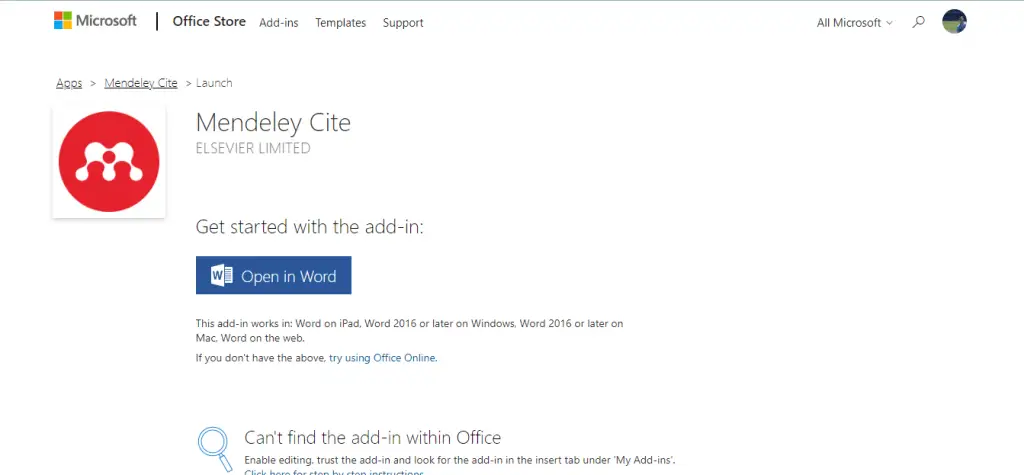
Paso 5 – Puede que una vez pulses el botón te aparezca una página emergente, si te aparece, simplemente confirma de nuevo y pulsa «Abrir Word».
En este paso se instala el plugin en Word, y te abre un nuevo documento.
Paso 6 – Da permiso al documento para que se muestre en Word.
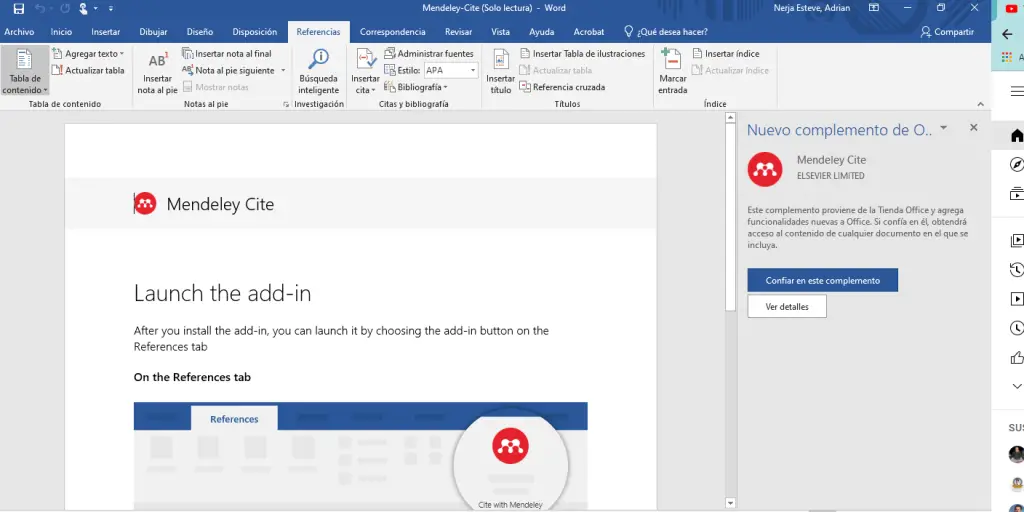
En la barra lateral derecha, debes pulsar en «Confiar en este complemento» para finalizar la instalación.
En la siguiente sección también te cuento cómo activar el plugin de Mendeley en caso de que esta opción no te aparezca.
Ahora ya está instalado, pero queda un paso más para poder usarlo.
Paso 7 – Inicia sesión en Mendeley
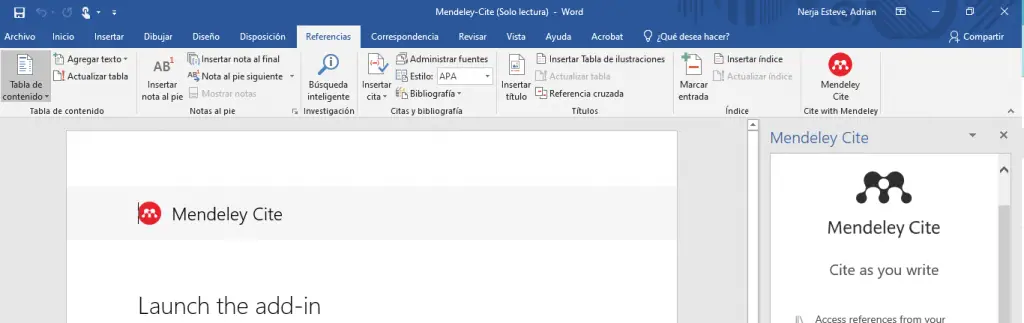
Necesitas iniciar sesión en Mendeley, puesto que el plugin está sincronizado con tu librería.
Una vez hagas esto, ya estará disponible para ser usado.
Cómo desactivar Mendeley de Word
Desactivar Mendeley de Word es muy sencillo.
Mendeley Cite es una plantilla que se añade a Word, para desactivarla hay que hacer los siguientes pasos:
- En Word, sigue la siguiente ruta: Archivo > Opciones > Complementos, y aparecerá una ventana emergente, como se ve en la imagen de abajo.
- En la opción «Administrar» que se encuentra en la parte inferior, selecciona «Plantillas» y clica en «Ir…», para pasar a otra pantalla.
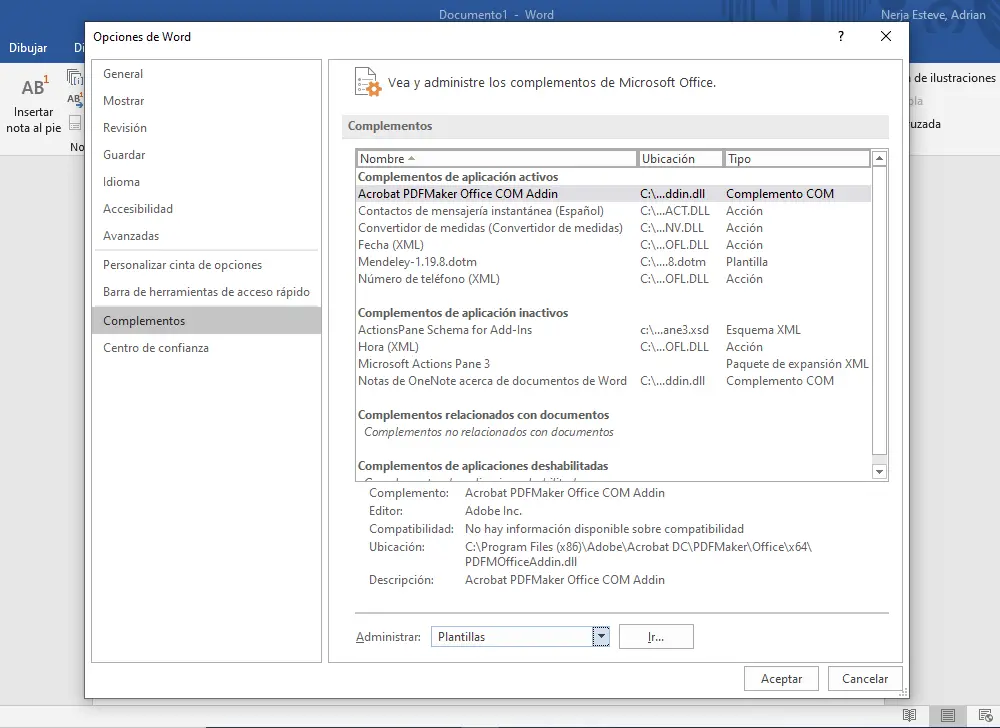
3. Finalmente, te aparece la plantilla Mendeley como marcada, tan solo debes desmarcar la casilla y darle a «Aceptar» para sacar Mendeley de Word, como te muestro en la siguiente imagen.
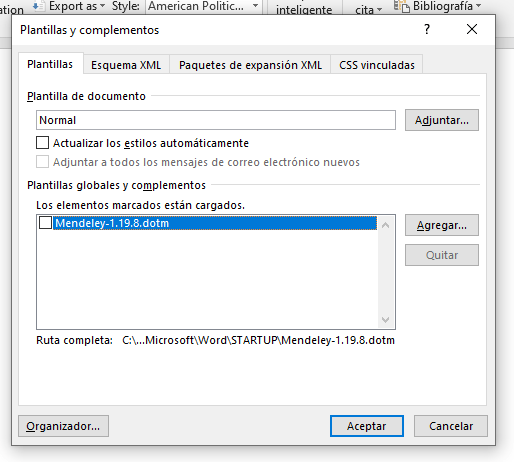
Una vez hagas esto, ya has desactivado Mendeley de Word, en cambio, la plantilla todavía sigue en tu ordenador, y si en algún momento quieres activarlo, debes seguir el mismo procedimiento, pero marcando la opción en el tercer paso.
Si quieres eliminar de tu dispositivo el archivo, la plantilla, simplemente busca el archivo siguiendo la ruta o a través de una búsqueda por el nombre, y envía a la papelera el archivo.
De este modo, has eliminado de tu ordenador la plantilla y no podrás activarlo de nuevo, a no ser que lo vuelvas a descargar.
¿Cómo insertar citas de Mendeley a Word?
En este apartado te voy a explicar cómo exportar referencias de Mendeley a Word.
Una vez tienes el plugin instalado, en la barra de herramientas de MS Word o software libre, te aparece activo el plugin Mendeley Cite como se observa en la foto en el apartado «Referencias».
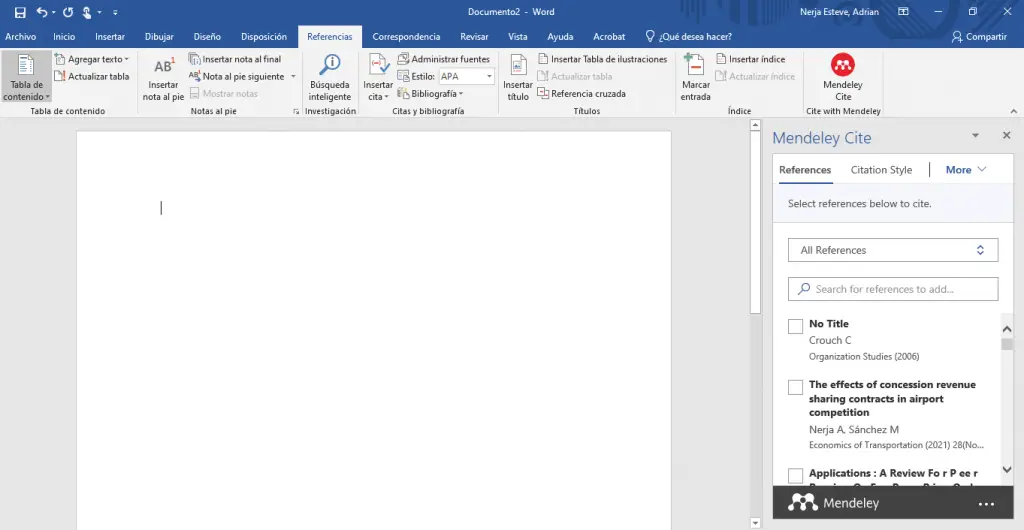
Las opciones que te ofrece tampoco son muchas, además de insertar una cita, también puedes elegir el estilo, y la pestaña «More» te permite insertar bibliografía y sincronizar de nuevo los cambios realizados en la librería, de todos modos, te explico paso a paso cómo insertar una cita con Mendeley en Word:
- Clica en «Insert Citation», que abre un cuadro de diálogo donde debes introducir un elemento de búsqueda de la cita. Como ejemplo voy a poner mi propio artículo como se muestra en la foto siguiente.
- Una vez des a «OK» ya aparece la cita en el lugar del texto seleccionado, con el estilo elegido.
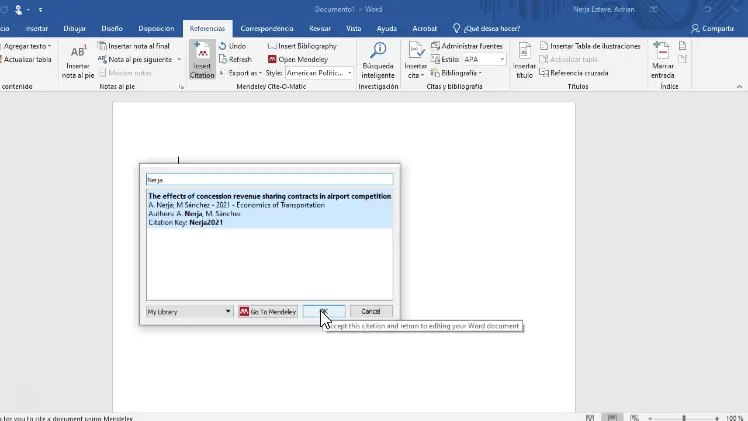
¿Has visto qué fácil?
La verdad es que no tiene nada una vez tienes todo Mendeley configurado y sabes cómo usar Mendeley.
¿Cómo eliminar una cita en Mendeley?
Solo podrás citar aquellas referencias que tengas en tu librería, así que en el caso de que elimines alguna referencia, no podrás citarla en ningún caso.
Para eliminar una cita en Mendeley, tan solo debes borrar la cita como borrarías cualquier otra parte del texto.
¿Cuál es el estilo de citación que tiene Mendeley?
Cada publicación exige sus propios estilos de citación, aunque sean todos muy similares, así que en esta sección te voy a explicar cómo arreglar las citas de Mendeley.
El estilo de citación que tiene Mendeley por defecto es American Political Science Association, aunque también trae otros estilos entre los que se puede seleccionar. Además, te permite añadir cualquier estilo a la aplicación, así que las posibilidades son infinitas.
Para elegir el estilo de citas en la versión de escritorio se debe seguir la siguiente ruta: View > Citation Styles > More Styles… y aparece un cuadro de diálogo como se observa en la imagen siguiente:
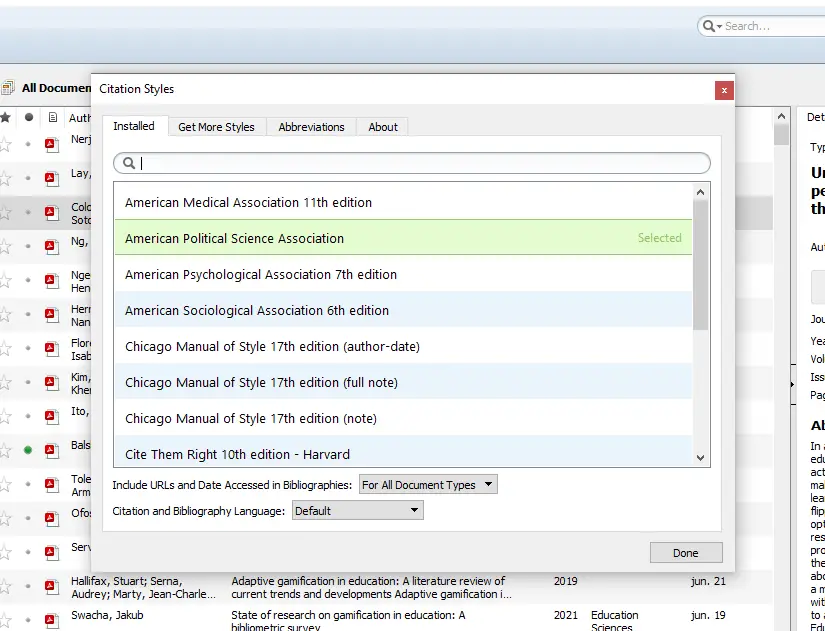
Como puedes observar, este cuadro tiene cuatro pestañas con las funciones siguientes:
- Installed: donde aparecen todos los estilos instalados y entre los que puedes elegir el estilo por defecto.
- Get More Styles: en este apartado puedes buscar el estilo de cualquier journal e instalarlo para que te aparezca en la pestaña anterior y lo puedas seleccionar por defecto. A continuación, te muestro cómo hacerlo.
- Abbreviations: recoge las abreviaturas que se incluyen en el texto para que puedas seleccionarlas.
- About: no sirve para nada, simplemente te da información extra.
Son funciones muy básicas que puedes aprender a usar bastante rápido, pero voy a mostrarte cómo instalar nuevos estilos, aunque antes quiero mostrarte cómo puedes cambiar el estilo rápidamente si trabajas en MS Word.
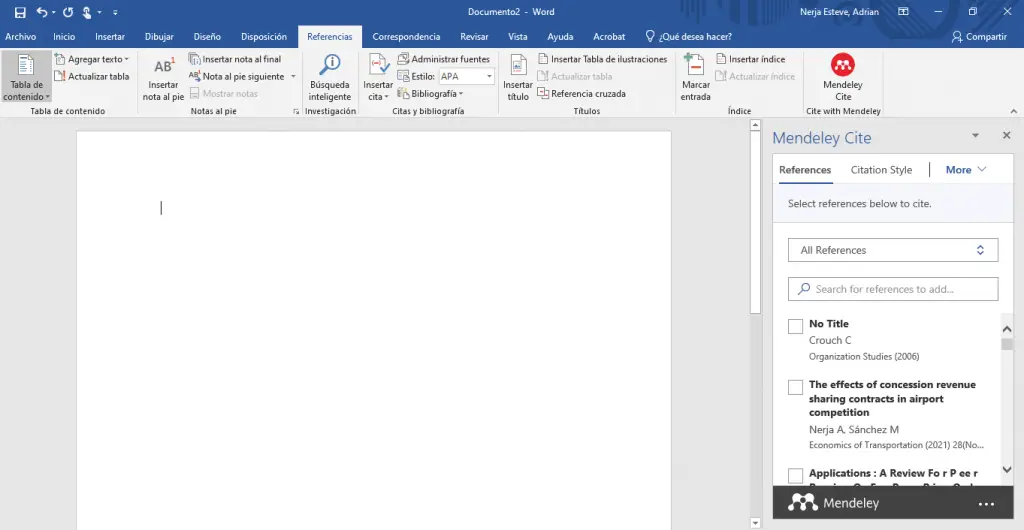
Como se muestra en la imagen, hay un apartado que se denomina «Citation Style» y que tiene al pinchar aparecen todos los estilos instalados en Mendeley, así que, si estás en MS Word, tan solo debes seleccionar el estilo que quieres usar.
Instalar un nuevo estilo de citas en Mendeley
Es una acción muy sencilla, y como una imagen vale más que mil palabras, aquí la tienes:
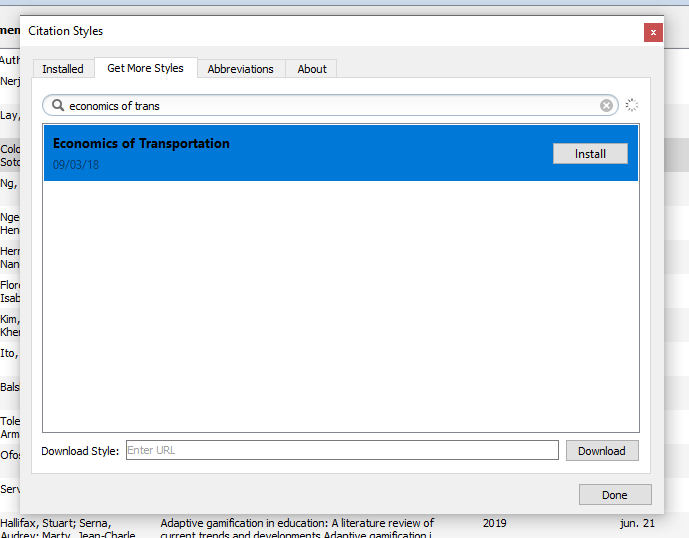
Una vez que estés en la pestaña «Get More Styles», tan solo debes escribir el nombre del journal en el buscador y aparecerá en el cuadro.
Ahora que lo tienes, dale a «Install», y el proceso de instalación es casi inmediato.
Al instante pasarás a tener ese estilo de citas en la pestaña «Installed», es decir, instaladas, y ya podrás elegir ese estilo por defecto, en el caso que así lo desees.
Por otro lado, también puedes desinstalar aquellos estilos que no vayas a usar nunca más. Para ello sigue estos pasos:
- Ve a la pestaña «Installed».
- Clica el botón derecho sobre la cita que quieras desinstalar.
- Pulsa la opción «Uninstall Style».
De este modo, solo tendrás instalados aquellos estilos que te sean útiles y que vayas a usar.
Disfruta de Mendeley Cite
Ya tienes toda la información necesaria para tener disponible y empezar a usar Mendeley Cite.
Aunque antes debes entender cómo funciona Mendeley en su conjunto, y si flojeas en ello, en este artículo te cuento cómo usar Mendeley.
Sin duda, Mendeley es una gran herramienta y un gran apoyo a los investigadores, espero que sigas disfrutando de él y le encuentras gran utilidad.
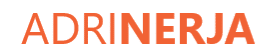
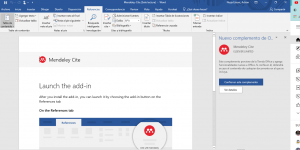
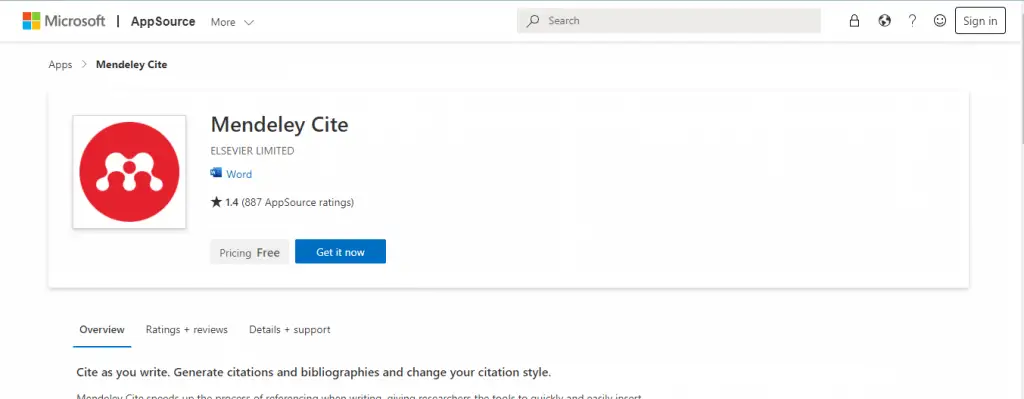
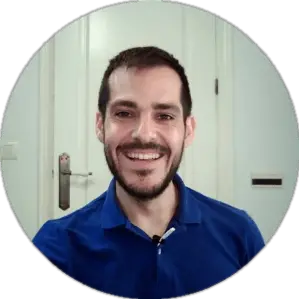
Cuando llego al paso 6 de instalación, presiono en «confiar en este complemento» y me sale, no podemos cargar este complemento porque no hemos podido conectarnos al catalogo. Que puedo hacer ahi?
Hola Gardy, no tengo ni idea qué puedes hacer, parece un problema técnico o incluso de permisos de tu propio ordenador. Saludos 🙂
Hola pudiste solucionar lo del error del complemento no podemos cargar este complemento porque no hemos podido conectarnos al catalogo? creo que es por la versión de word
Cuando llego al paso 6 de instalación, presiono en «confiar en este complemento» y me sale, no podemos cargar este complemento porque no hemos podido conectarnos al catalogo. Que puedo hacer ahi?
Estimado Ruben, al parecer hay un problema en ese punto. Ten en cuenta que yo no soy técnico, sino un usuario más, así que no sé que comentarte.
Saludos 🙂
Buenas tardes,
Alguien que me pueda aconsejar. Tengo instalado Mendeley reference manager y cuando instalo el Mendeley Cite y lo abro en un word no me quiere insertar ninguna cita de las que tengo en el primero. Ya hice la opción de complementos y no me aparece nada de mendeley para agregar. Alguien sabe como solucionar esto?
Muchas gracias
esto gestor es muy bueno pero no logro a instalar